Win10系统电脑锁屏设置失败怎么解决的教程
发布日期:2018-08-30 11:02 作者:深度技术 来源:www.shenduwin10.com
Win10系统电脑锁屏设置失败怎么解决的教程
1、首先打开 文件夹 C:\ProgramData\Microsoft\Windows\ (可以按WIN+R,然后在运行中输入 %ProgramData%\Microsoft\Windows 回车进入);
2、找到SystemData 文件夹,这时这个文件夹还不能访问,没有权限,以下方法操作获取全权限:
右键属性—“安全”—“高级按钮”——“更改”所有者——“高级”——“立即查找”——然后选择你登录的管理员帐户——“确定”——一路确定。 具体操作步骤:win10系统遇到“你当前无权访问该文件夹”怎么办?如何获取权限?

3、此时文件夹就可以打开了,删除其中所有内容即可;
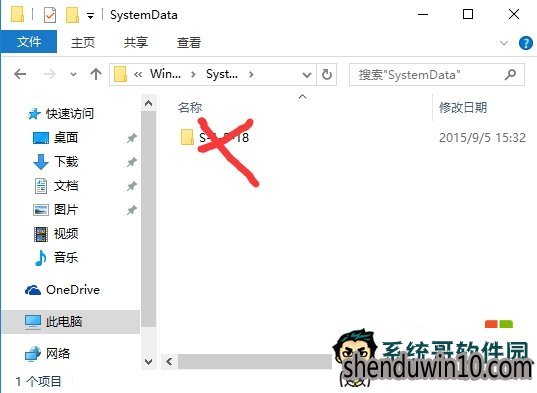
4、然后 按WIN+R 打开运行,输入regedit 回车打开注册表;
5、依次展开 HKEY_LOCAL_MACHINE\SOFTWARE\Microsoft\Windows\CurrentVersion\SystemProtectedUserData
6、选择 SystemProtectedUserData 后 删除右侧 所有数据(除了默认),项本身不要删除;
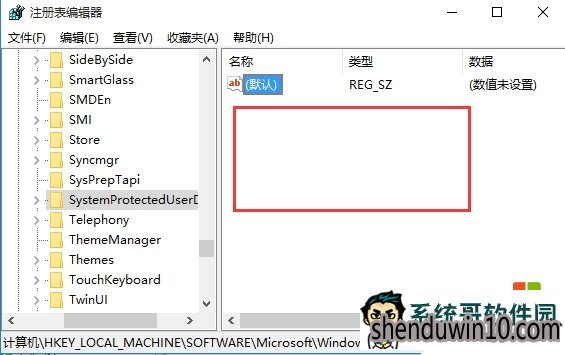
7、重启Win10系统后,锁屏无法设置的问题解决!
以上就是Win10系统电脑锁屏设置失败怎么解决的教程了!
精品APP推荐
地板换色系统 V1.0 绿色版
Doxillion V2.22
清新绿色四月日历Win8主题
翼年代win8动漫主题
u老九u盘启动盘制作工具 v7.0 UEFI版
思维快车 V2.7 绿色版
EX安全卫士 V6.0.3
优码计件工资软件 V9.3.8
海蓝天空清爽Win8主题
点聚电子印章制章软件 V6.0 绿色版
Ghost小助手
淘宝买家卖家帐号采集 V1.5.6.0
Process Hacker(查看进程软件) V2.39.124 汉化绿色版
风一样的女子田雨橙W8桌面
慵懒狗狗趴地板Win8主题
foxy 2013 v2.0.14 中文绿色版
彩影ARP防火墙 V6.0.2 破解版
IE卸载工具 V2.10 绿色版
游行变速器 V6.9 绿色版
PC Lighthouse v2.0 绿色特别版
- 专题推荐
- 深度技术系统推荐
- 1深度技术Ghost Win10 X64 精选纯净版2021v03(激活版)
- 2深度技术Ghost Win10 x64位 多驱动纯净版2019V08(绝对激活)
- 3深度技术Ghost Win10 (64位) 经典装机版V2017.07月(免激活)
- 4深度技术Ghost Win10 X32增强修正版2017V01(绝对激活)
- 5深度技术 Ghost Win10 x86 装机版 2016年05月
- 6深度技术Ghost Win10 x64位 特别纯净版v2018.01(绝对激活)
- 7深度技术Ghost Win10 x64位 完美纯净版2019年05月(无需激活)
- 8深度技术 Ghost Win10 32位 装机版 V2016.09(免激活)
- 9萝卜家园Windows11 体验装机版64位 2021.09
- 10深度技术Ghost Win10 X32位 完美装机版2017.09月(免激活)
- 深度技术系统教程推荐

